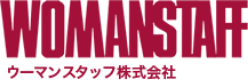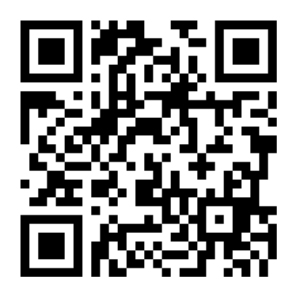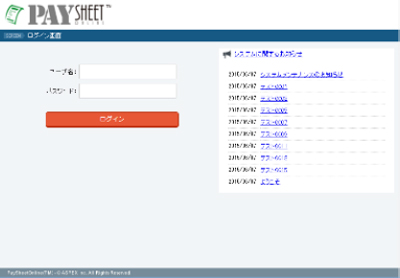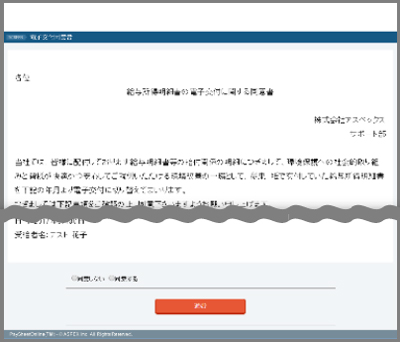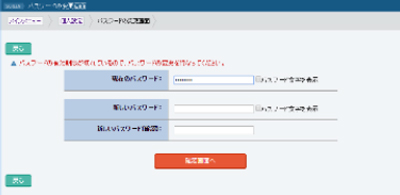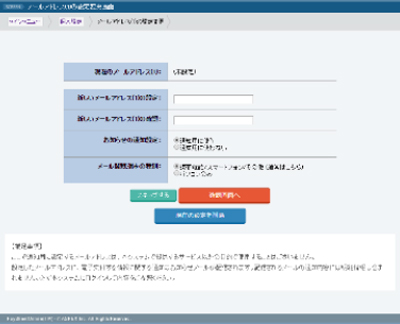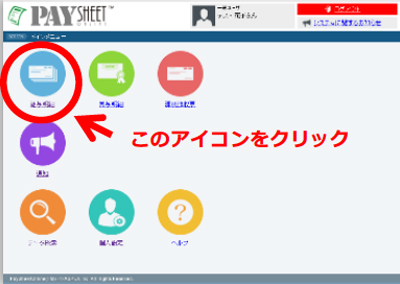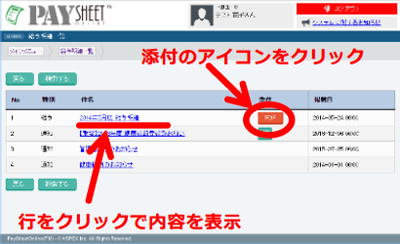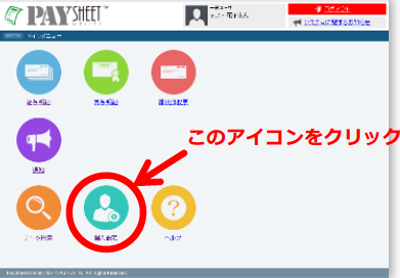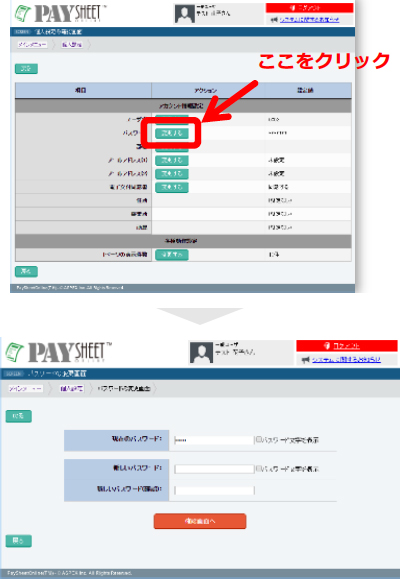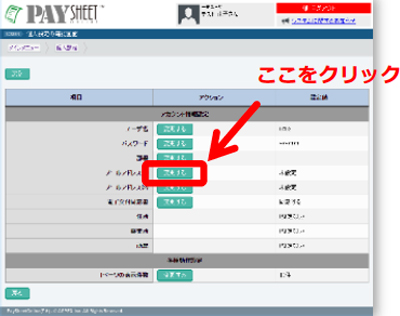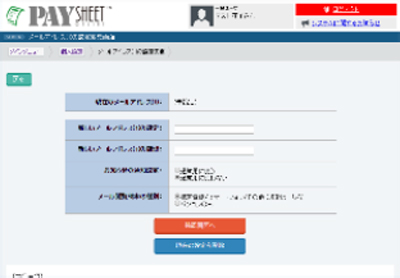給与/WEB帳票
給与支払いにつきまして
給与お支払日は毎月29日です
毎月15日締め、当月29日支給
○1日~15日勤務分:当月29日支給
○16日~月末勤務分:翌月29日支給
※勤務が月の前半、後半により給与支払月が異なります。
29日が金融機関休日の場合は、前日支払となります。
(なお、WEB給与明細の配信は、給与振込日の2営業日前となります。)
ご確認の上、各種支払や口座引き落としなどに、支障がないよう、ご準備をお願いいたします。
※2016年9月より給与明細・源泉徴収票を電子化しており、従来配布していた紙の明細は廃止となります。
初回ログイン時、電子交付の承諾・パスワードの変更・メールアドレスの設定をお願いします。
【2022年7月以前の給与明細について】
2022年7月以前の給与明細は、旧システムよりご確認ください。
https://www2.web-meisai.jp/wstaff/
スタッフコード・パスワードがご不明の方は、ウーマンスタッフまでお問い合わせください。